Impresión por lotes
En la opción Impresión por lotes se incluye la capacidad de impresión del servidor, que permite imprimir trabajos individuales y/o colas; una suscripción de impresión y capacidad de notificación; y la impresión con filigranas de los objetos. Hay también un mecanismo de recopilación de datos que se deben imprimir, con el que se pueden buscar todos los planos de una estructura EPM. La impresión por lotes también incluye la extracción automatizada de los tamaños de los planos, de modo que éstos se puedan imprimir en la impresora o bandeja de impresora deseada (para tamaños y tipos de papel diferentes). También es posible controlar los puntos de lanzamiento de impresión por lote, por ejemplo, para un objeto de negocios representable (como WTPart), para una representación (como un conjunto de CAD) o desde el Portapapeles.
La función
Impresión por lotes es accesible desde el menú desplegable
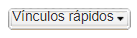
de las áreas
Organizaciones o
Sitio de Windchill. La función
Impresión por lotes también está disponible en los menús
Acciones para documentos, artículos y documentos de CAD y en la lista de representaciones. También es accesible desde el Portapapeles. Seleccione la opción
Impresión por lotes
para comenzar.
Los primeros elementos en la interfaz de usuario Impresión por lotes son los campos Nombre de trabajo y Descripción de tarea.
• Para incluir un objeto concreto en la tabla
Impresión por lotes, se debe introducir su nombre en el campo
Nombre de trabajo y pulsar en
Enviar. La tabla se rellena con el objeto recién especificado. Si no conoce el nombre del objeto que se desea imprimir, pulse en el icono
Añadir elementos imprimibles
icono para buscar los objetos que deben incluirse en la lista. Consulte la tabla de iconos de impresión por lotes siguiente para obtener detalles.
• También es posible introducir una descripción opcional del trabajo en el campo Descripción de trabajo.
Las acciones y la información disponible en la ventana Impresión por lotes se describen a continuación.
Iconos de impresión por lotes
La siguiente tabla describe los iconos que aparecen en la parte superior de la ventana:
Icono | Descripción |
| Permite pegar un objeto copiado en la tabla Impresión por lotes. |
| Cuando los objetos se han colocado en el portapapeles mediante copiar y cortar, si se elige la acción de Pegar selección se podrá ver el contenido del portapapeles y elegir objetos concretos para pegar en la tabla Impresión por lotes. Para obtener más información sobre esta función, consulte Pegar selección. |
| Permite ir a la página Devolver objetos recopilados en la que se pueden seleccionar los objetos relacionados adicionales que se incluirán en la sesión de impresión por lotes. Para obtener más información sobre la recopilación, consulte la sección Recopilación en modo Avanzado. |
| Al pulsar en el icono Añadir elementos imprimibles, se abre la ventana Buscar objetos en la que se pueden buscar los objetos imprimibles por contexto, nombre, número, revisión o iteración y añadirlos a la tabla Impresión por lotes. |
| Permite abrir la ventana Opciones de impresora en la que se pueden modificar las opciones de impresión para un trabajo seleccionado. Entre las opciones disponibles se incluyen el nombre de Impresora, Esquema (orientación y escala), Avanzado (por ejemplo, activación/desactivación de impresión monocromática) y Copias, en la que se define el número de copias que deben imprimirse. |
| Es posible definir la opción Opciones de visualización de tabla  en Visualizar sólo los objetos seleccionados para mostrar solo los trabajos seleccionados. Para ello, active las casillas junto a cada trabajo deseado. |
| Es posible buscar en la lista de trabajos de impresión por lote detalles concretos, tal como el nombre del fichero, la impresora, el papel, etc. Pulse en el campo junto al icono, introduzca el texto que desea buscar y pulse Introducir. |
Elementos de columna de impresión por lotes
En la tabla siguiente se describen las columnas que aparecen en la tabla Impresión por lotes cuando los objetos se han añadido a la tabla.
| El contenido de las listas desplegable disponible en cada columna de la tabla es específico para el sitio. Estos valores se determinan mediante el fichero PrinterConfig.xml descrito anteriormente. Si no se ve un valor determinado en una lista desplegable, consulte al administrador del sistema. |
Nombre de la columna | Descripción |
Nombre | Permite identificar el nombre del objeto. |
Nombre de fichero | Permite identificar el nombre de fichero del objeto. |
Representación | Permite identificar el tipo de representación del objeto. |
Columna Navegación de imágenes reducidas | Se incluye la representación de mini-imagen reducida del objeto. Al colocar el cursor sobre la mini-miniatura, se muestra la ventana Navegador de imágenes reducidas en la que se puede ver información de atributos para el objeto relacionado. Para obtener detalles sobre las acciones disponibles en esta ventana, consulte Gestión de las imágenes reducidas en las páginas de información abreviada. | La mini-imagen reducida y la ventana Navegador de imágenes reducidas siempre muestran la representación por defecto de un objeto. |
|
Incluir | Se pueden activar o desactivar las casillas de esta columna incluir o excluir los objetos seleccionados de la sesión de impresión por lotes. |
Impresora | En esta columna se incluye una lista desplegable de todas las impresoras disponibles para cada objeto de la tabla y permite seleccionar impresoras diferentes (o identificar la misma impresora) para cada trabajo que figura en la tabla. |
Papel | Permite definir los tamaños de papel que soporta la impresora seleccionada. |
Copias | Permite especificar el número de copias que se va a imprimir para cada trabajo en la tabla. |
Escala | En esta lista desplegable se ofrecen valores de escala opcional de tamaño de imagen para la impresión. Entre las opciones disponibles se incluye Ajustar a página o impresión de la imagen como porcentaje del tamaño original, representado en formato decimal (por ejemplo 1,00 = 100% del tamaño original, 0,75 = tres cuartos del tamaño original, etc.). |
Orientación | Permite especificar la orientación de la imagen de cada trabajo, normalmente, Vertical u Horizontal. |
Menú de opciones Impresión por lotes de columna
El menú de opciones Impresión por lotes de columna es accesible desde la cabecera de cada columna. Coloque el cursor sobre el nombre de columna y seleccione el icono

para mostrar el menú.
| Si una opción de columna aparece atenuada, no es aplicable al contenido de esa columna. |
Nombre de la opción | Descripción |
Clasificación ascendente | Permite clasificar el contenido de la columna en orden ascendente (alfabético de A hasta Z, numérico de 1 a X). |
Clasificación descendente | Permite clasificar el contenido de la columna en orden descendente (alfabético de Z hasta A, numérico de X a 1). |
Bloquear | Permite bloquear la columna para que no se pueda modificar su contenido. |
Desbloquear | Permite quitar el bloqueo en una columna bloqueada. |
Columnas | Al colocar el cursor sobre esta opción, se muestra un menú en cascada en el que se incluyen las entradas para todas las columnas de la tabla Impresión por lotes. Para seleccionar las columnas que deben mostrarse en la tabla, active o desactive las casillas de este menú. (Por defecto, se muestran todas las columnas). Cuando la visualización de una columna está desactivada, la columna solo queda oculta y se puede volver a mostrar al activar la casilla. |
Agrupar por este campo | Permite mostrar el contenido de la tabla según el contenido de la columna actual. Si se selecciona esta opción, se activa automáticamente la casilla Mostrar en grupos. |
Mostrar en grupos | Cuando se selecciona esta opción, la visualización de la columna cambia para mostrar las entradas de la columna por tipo. Por ejemplo, en la columna Impresora, si se selecciona Mostrar en grupos se muestran primero las entradas de la tabla como todos los trabajos que deben enviarse a la "Impresora_01", seguido por todos los trabajos que deben enviarse a la "Impresora_02", etc. |
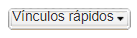 de las áreas Organizaciones o Sitio de Windchill. La función Impresión por lotes también está disponible en los menús Acciones para documentos, artículos y documentos de CAD y en la lista de representaciones. También es accesible desde el Portapapeles. Seleccione la opción Impresión por lotes
de las áreas Organizaciones o Sitio de Windchill. La función Impresión por lotes también está disponible en los menús Acciones para documentos, artículos y documentos de CAD y en la lista de representaciones. También es accesible desde el Portapapeles. Seleccione la opción Impresión por lotes para comenzar.
para comenzar.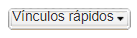 de las áreas Organizaciones o Sitio de Windchill. La función Impresión por lotes también está disponible en los menús Acciones para documentos, artículos y documentos de CAD y en la lista de representaciones. También es accesible desde el Portapapeles. Seleccione la opción Impresión por lotes
de las áreas Organizaciones o Sitio de Windchill. La función Impresión por lotes también está disponible en los menús Acciones para documentos, artículos y documentos de CAD y en la lista de representaciones. También es accesible desde el Portapapeles. Seleccione la opción Impresión por lotes